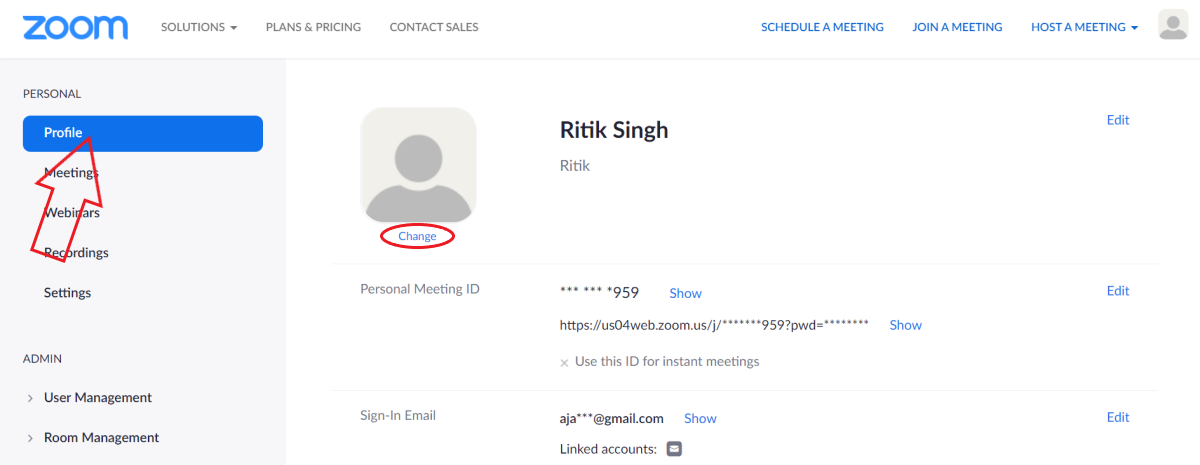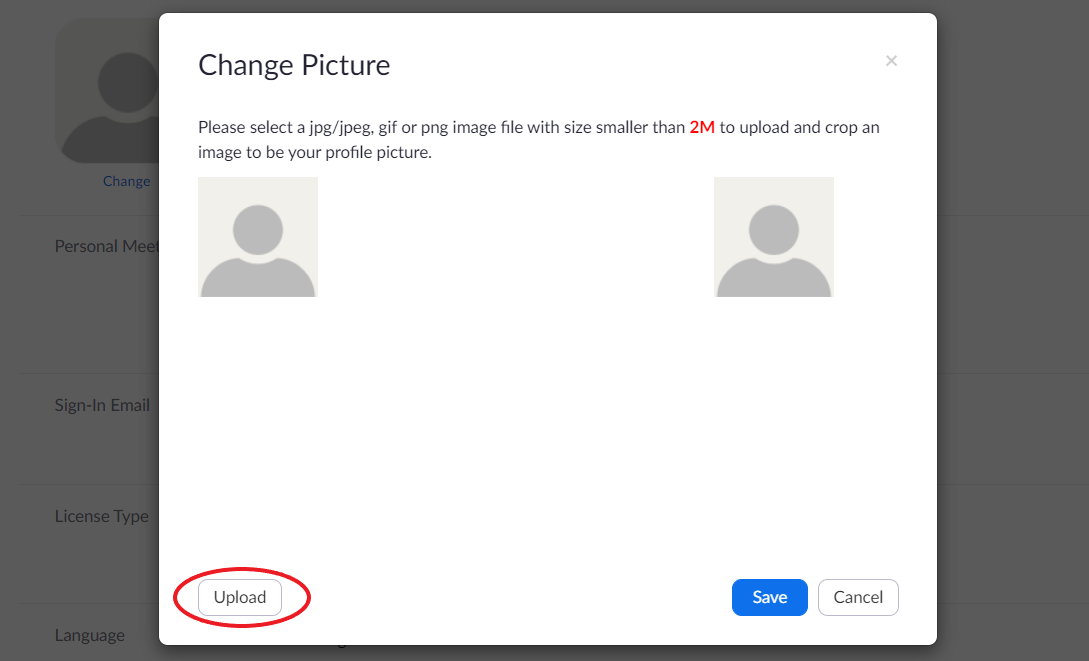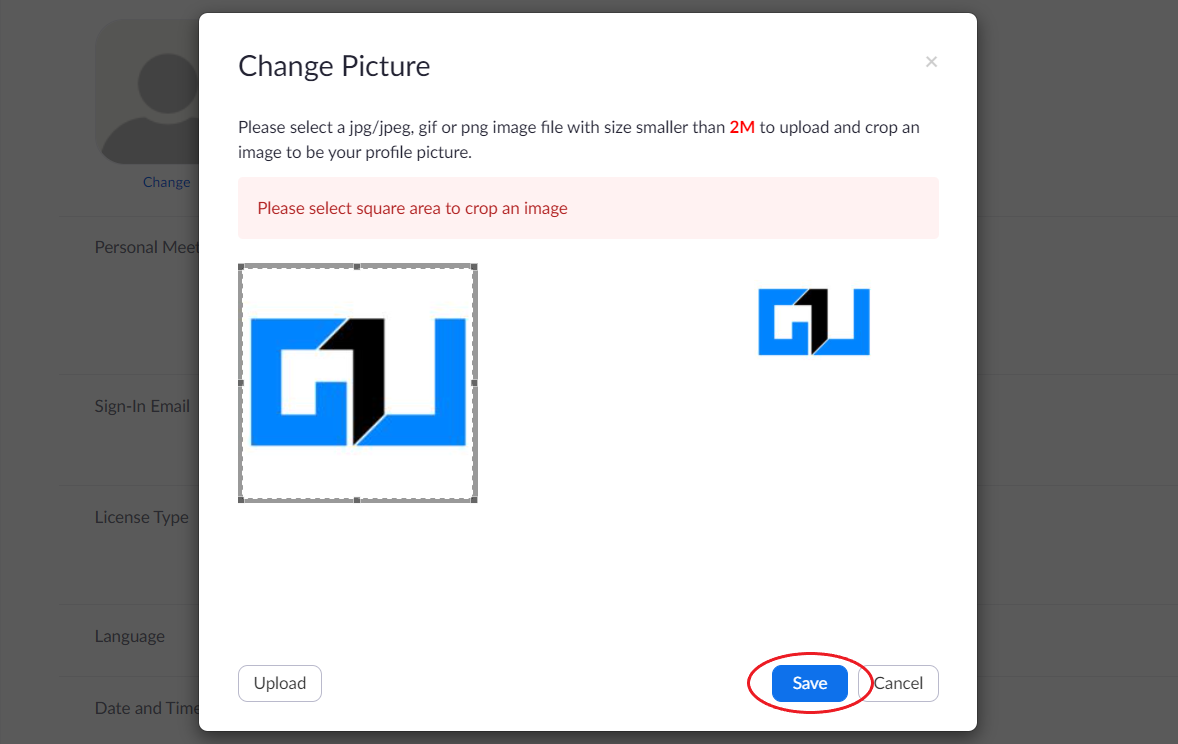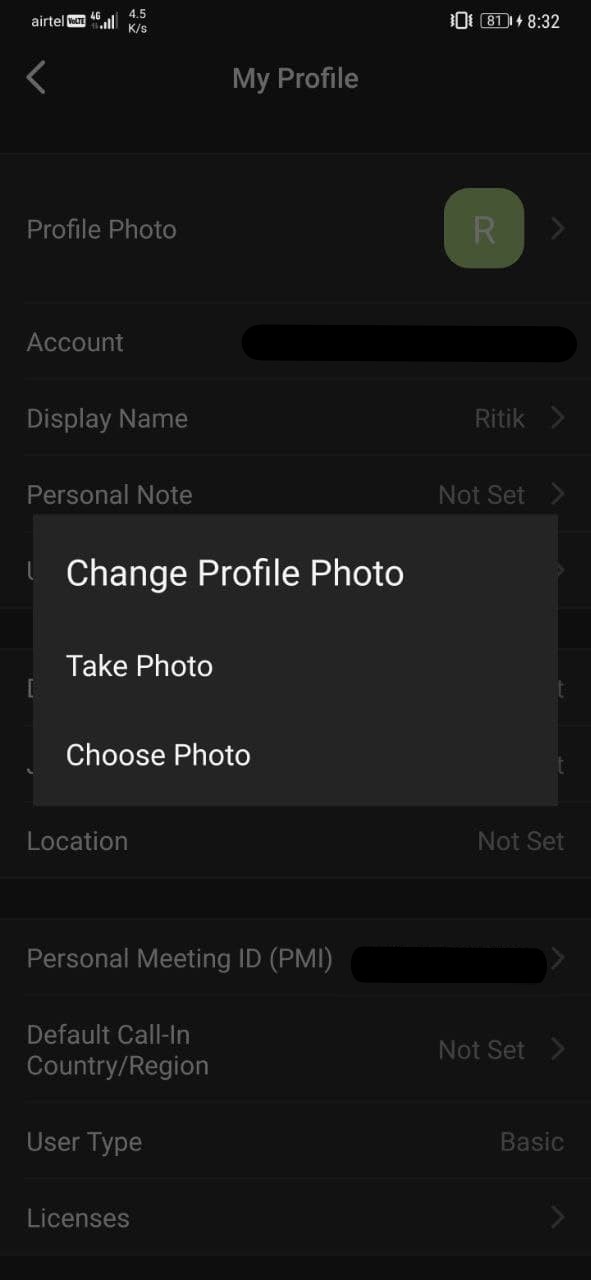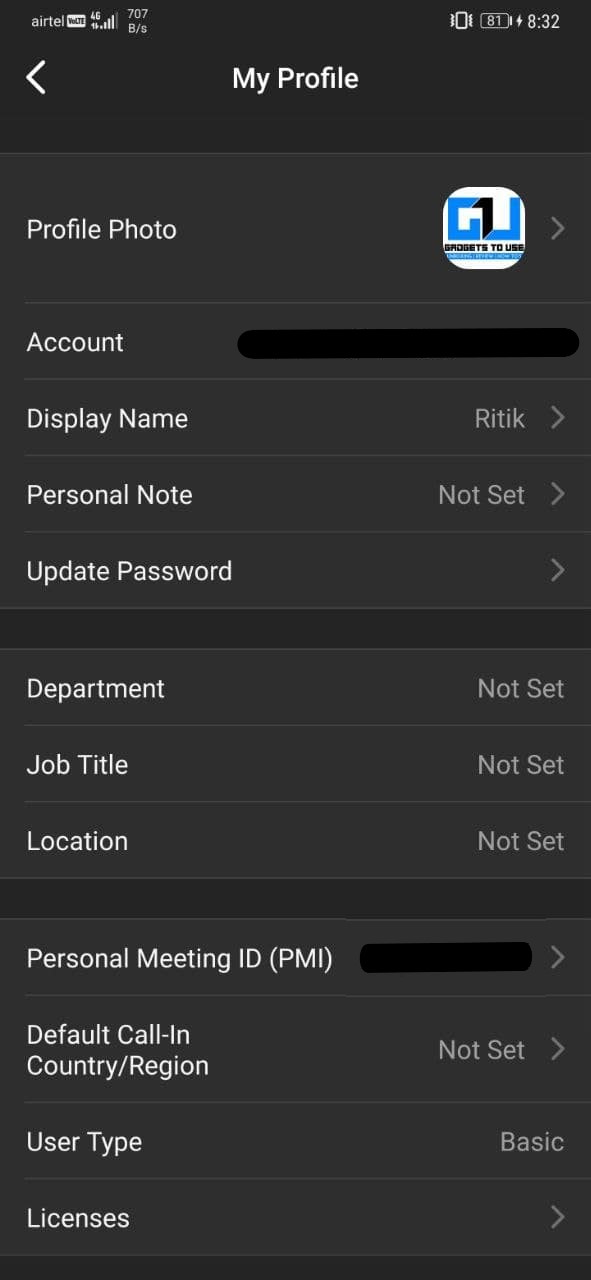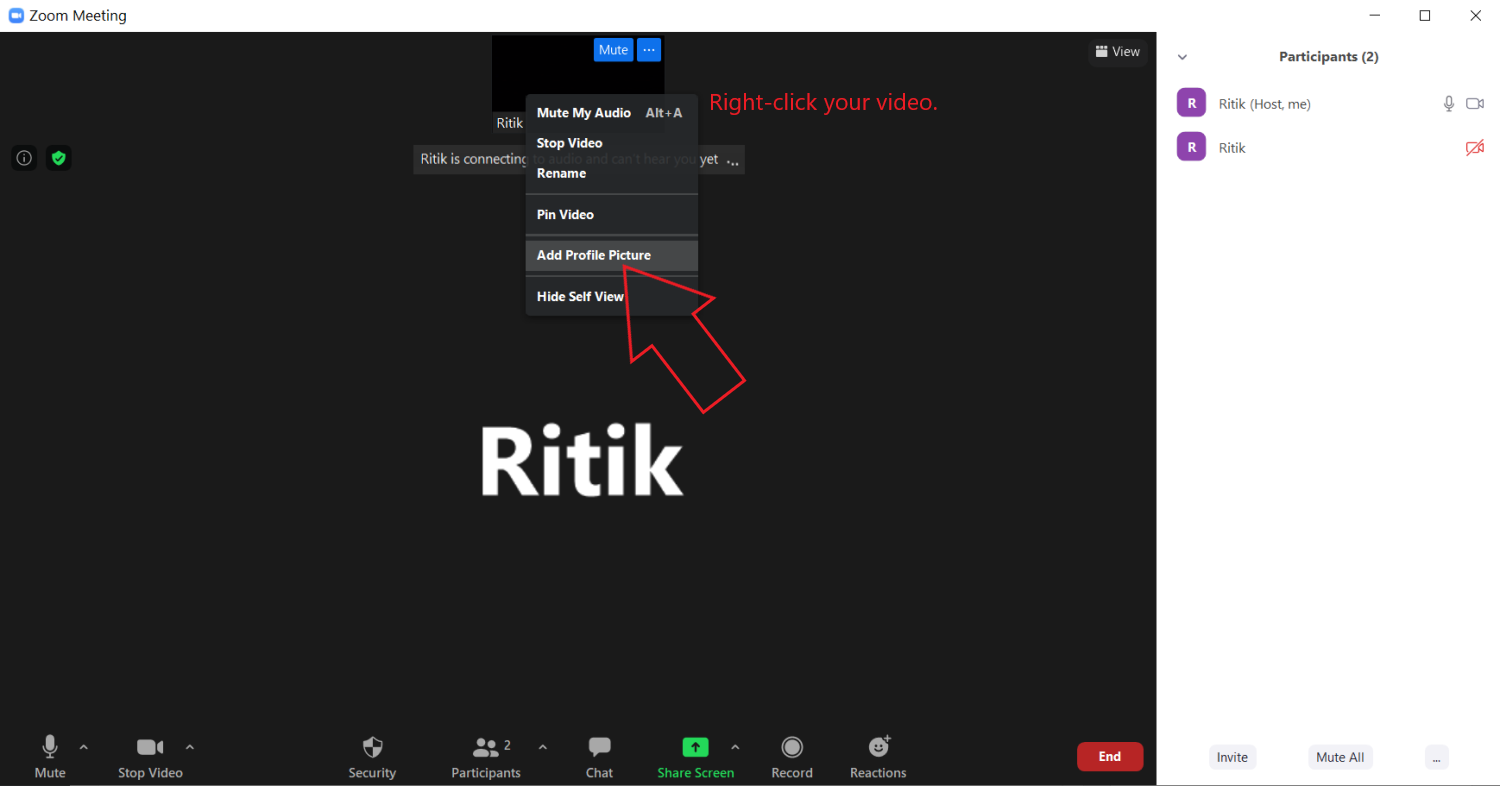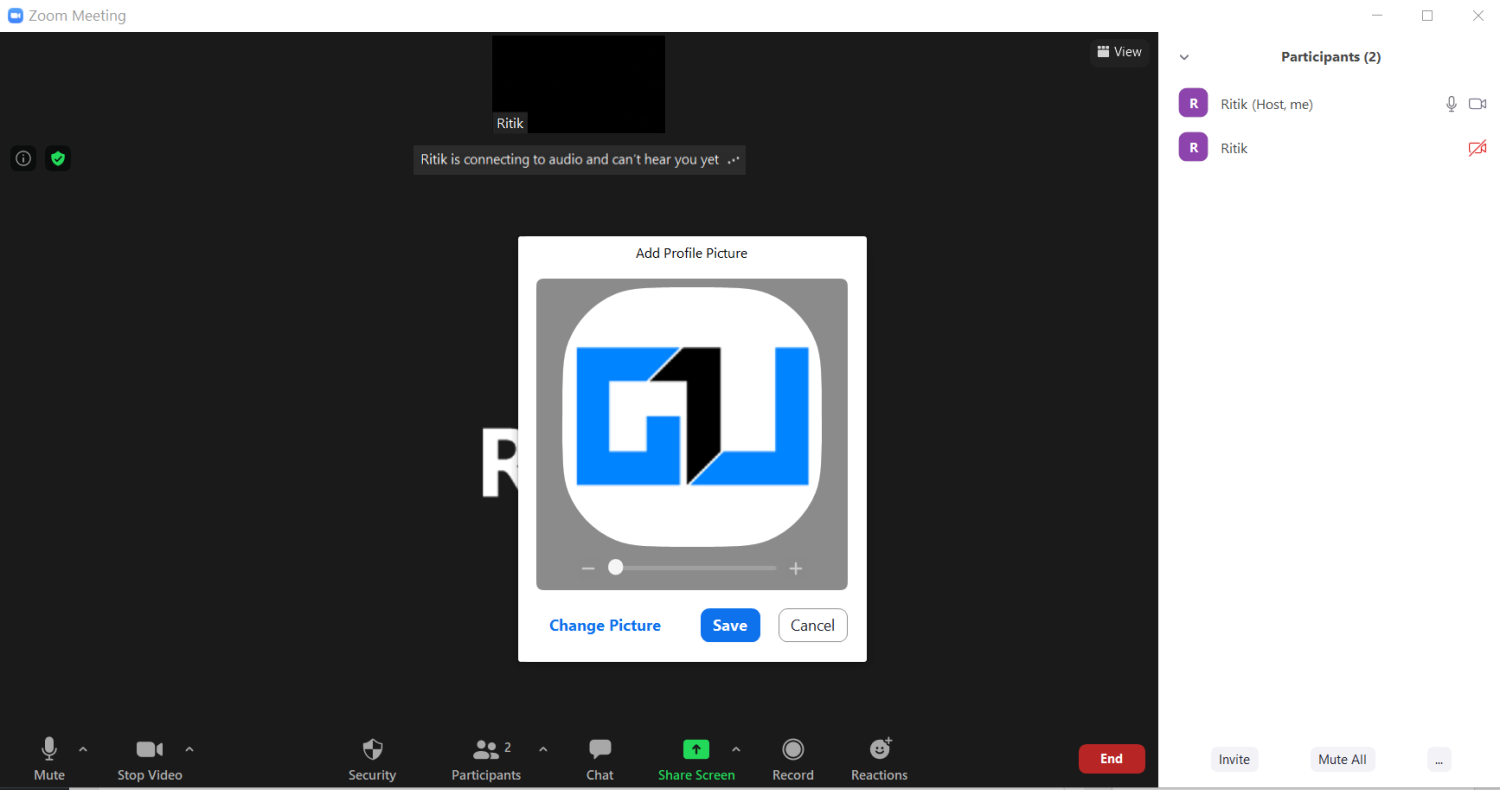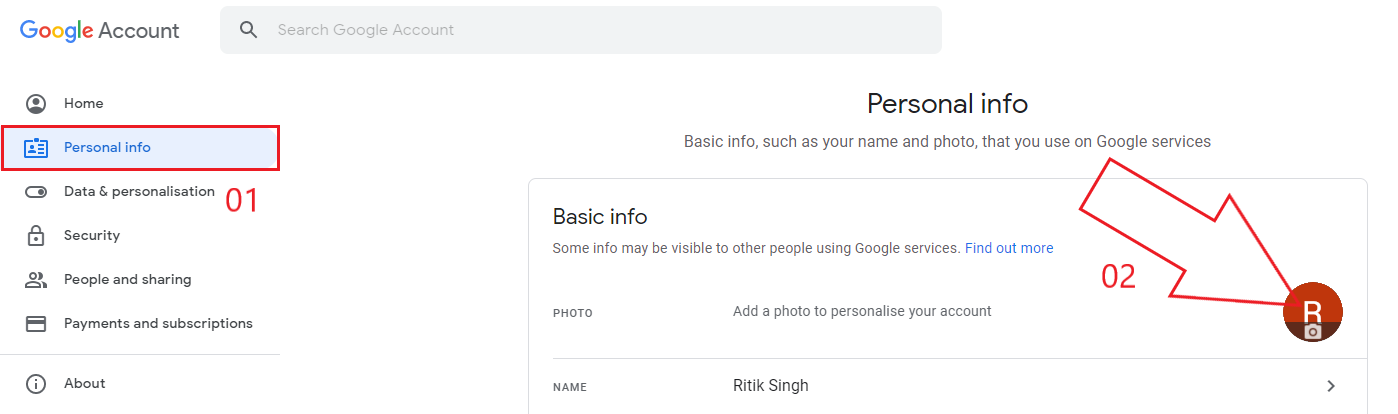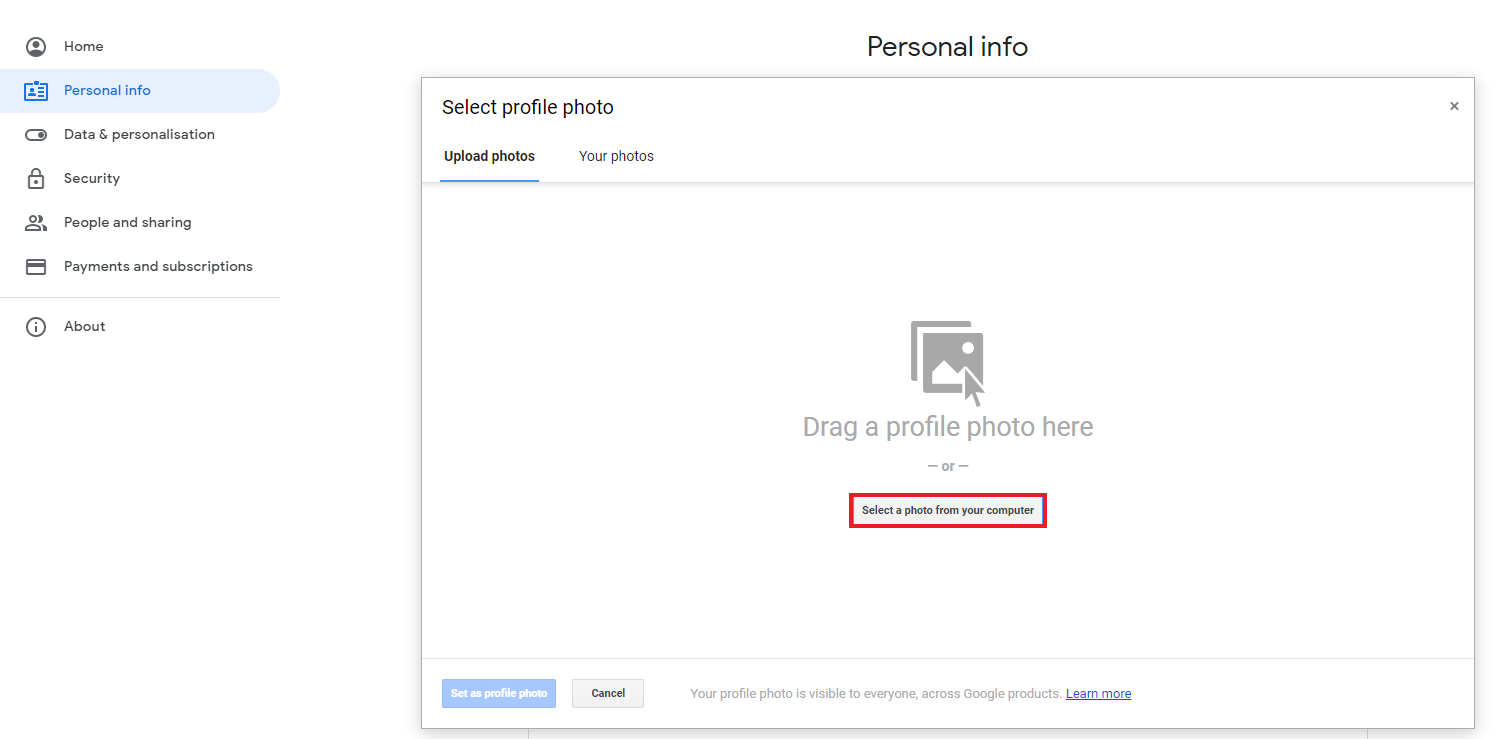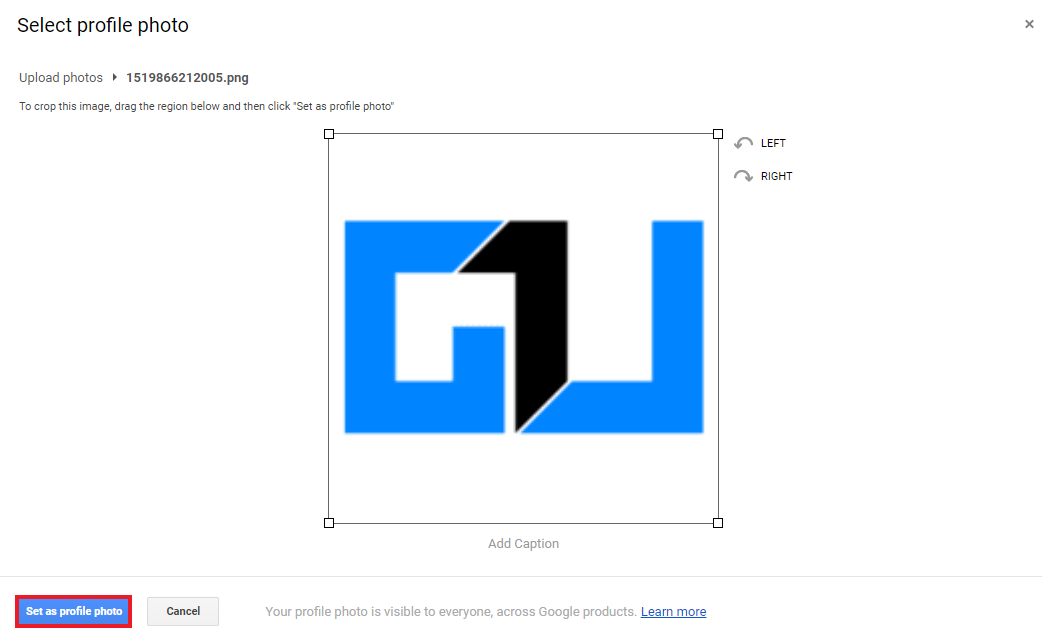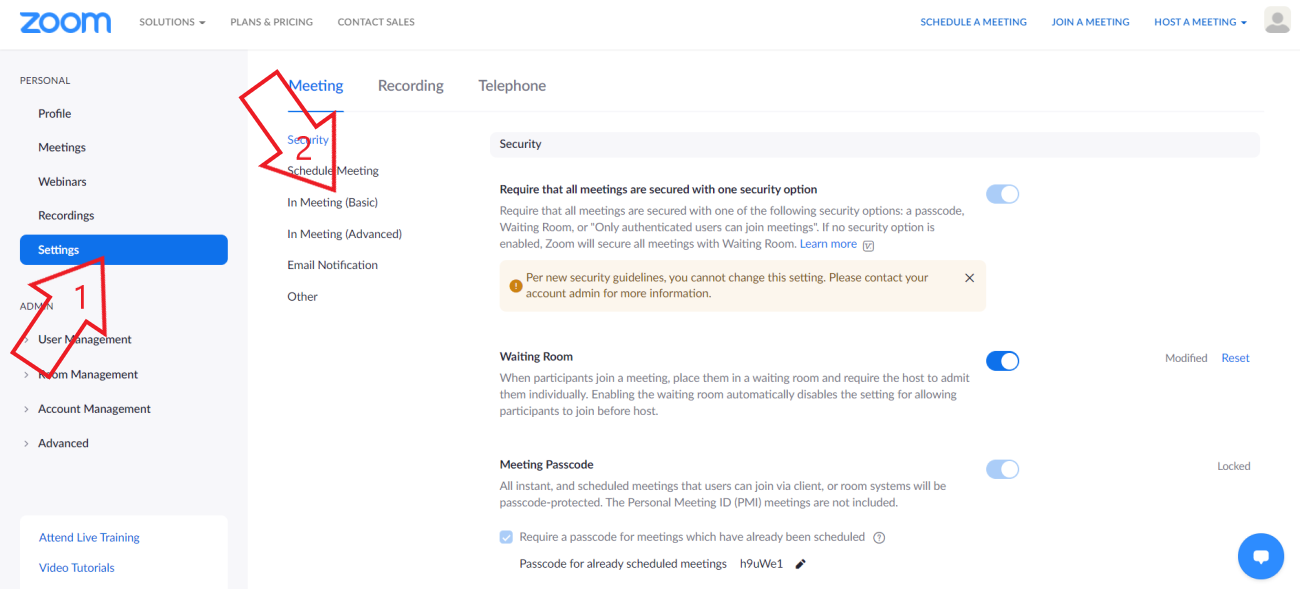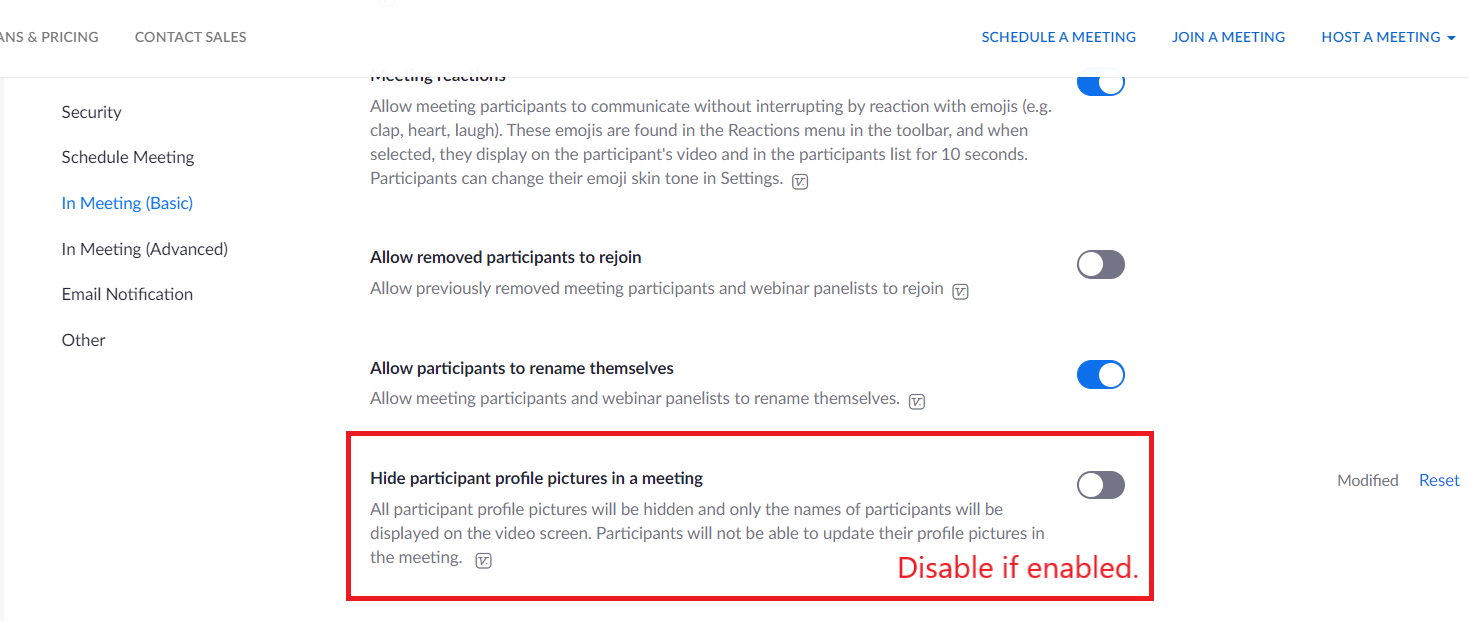बहुत सारे लोगों ने शिकायत की है कि ज़ूम किसी मीटिंग में अपना प्रोफ़ाइल चित्र नहीं दिखाता है इसके बजाय, जब वीडियो को बंद कर दिया जाता है तो उनके नाम के शुरुआती अक्षर प्रदर्शित किए जाते हैं। चूंकि अधिकांश प्रतिभागी अपने कैमरों को बंद करना पसंद करते हैं, इसलिए एक बैठक के दौरान केवल आपके नाम को प्रदर्शित करने से बेहतर है कि एक प्रोफाइल फोटो को जोड़ना बेहतर है। इस लेख में, आइए पांच अलग-अलग तरीकों पर ध्यान दें मीटिंग में नहीं दिखा ज़ूम प्रोफ़ाइल चित्र को ठीक करें ।
इसके अलावा, पढ़ें | वीडियो के बजाय ज़ूम मीटिंग में प्रोफ़ाइल चित्र दिखाएं
मीटिंग में ज़ूम ज़ूम पिक्चर ठीक न करना
विषयसूची
शुरुआत के लिए, ज़ूम बैठकों में अपनी प्रोफ़ाइल तस्वीर दिखाने के कई तरीके हैं। आपको बस अपने ज़ूम प्रोफ़ाइल में एक चित्र जोड़ना है। जिसके बाद, जब भी आप किसी मीटिंग में वीडियो बंद करेंगे, ज़ूम आपके नाम के बजाय आपकी तस्वीर दिखाना शुरू कर देगा।
आप नीचे दिए गए तरीकों का उपयोग करके ज़ूम प्रोफ़ाइल चित्र जोड़ सकते हैं। अंत में, हमने कुछ समस्याओं के समाधान के लिए कुछ समस्या निवारण चरणों का भी उल्लेख किया है।
1] ज़ूम वेब में प्रोफाइल पिक्चर जोड़ें
आप जूम वेबसाइट के माध्यम से अपने जूम प्रोफाइल में एक प्रोफाइल पिक्चर जोड़ सकते हैं:
- अपने ब्राउज़र और सिर को खोलें ज़ूम वेबसाइट । अपने खाते से साइन इन करें।
- पर क्लिक करें मेरा खाता ऊपरी-दाएँ कोने में।

- अगले पेज पर सेलेक्ट करें प्रोफ़ाइल बाईं तरफ के साइडबार से।
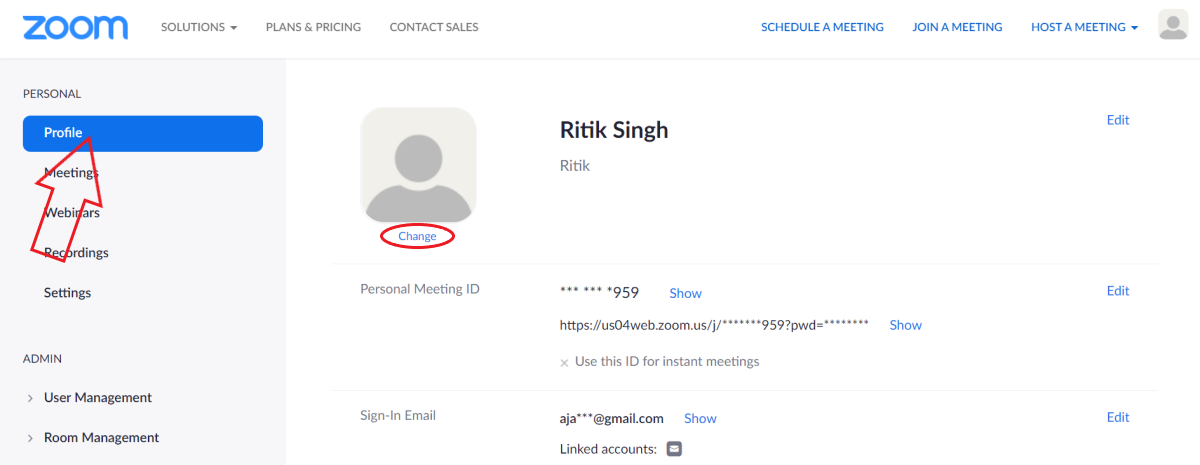
- पर क्लिक करें खुले पैसे प्रोफाइल पिक्चर के नीचे।
- नल टोटी डालना और अपने कंप्यूटर से चित्र का चयन करें।
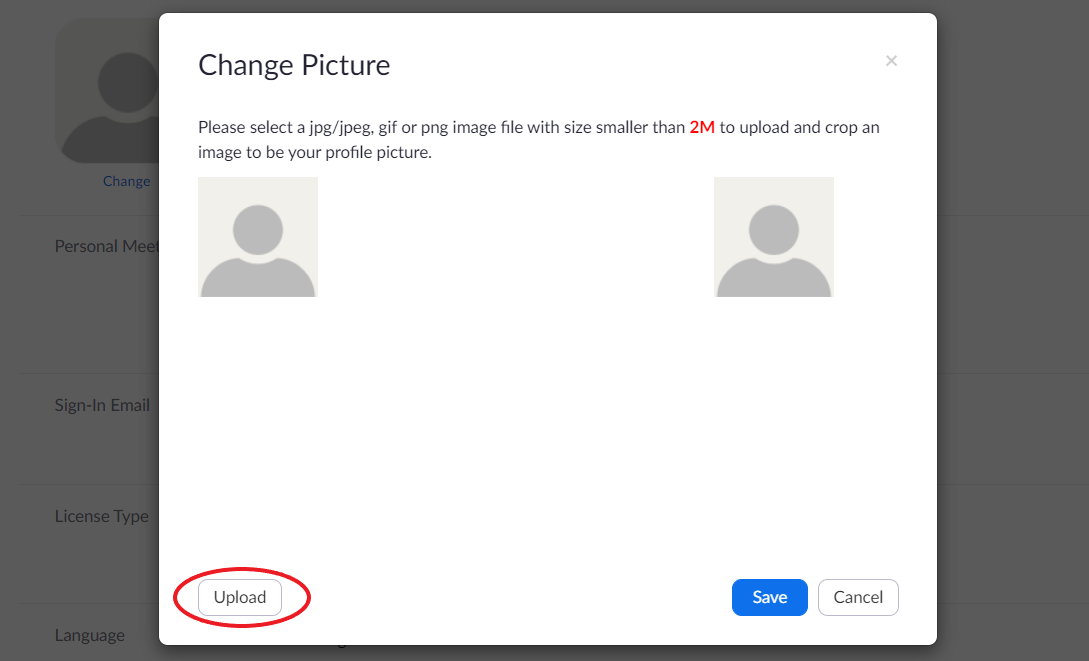
- निर्देशानुसार फसल करें। फिर, पर क्लिक करें सहेजें ।
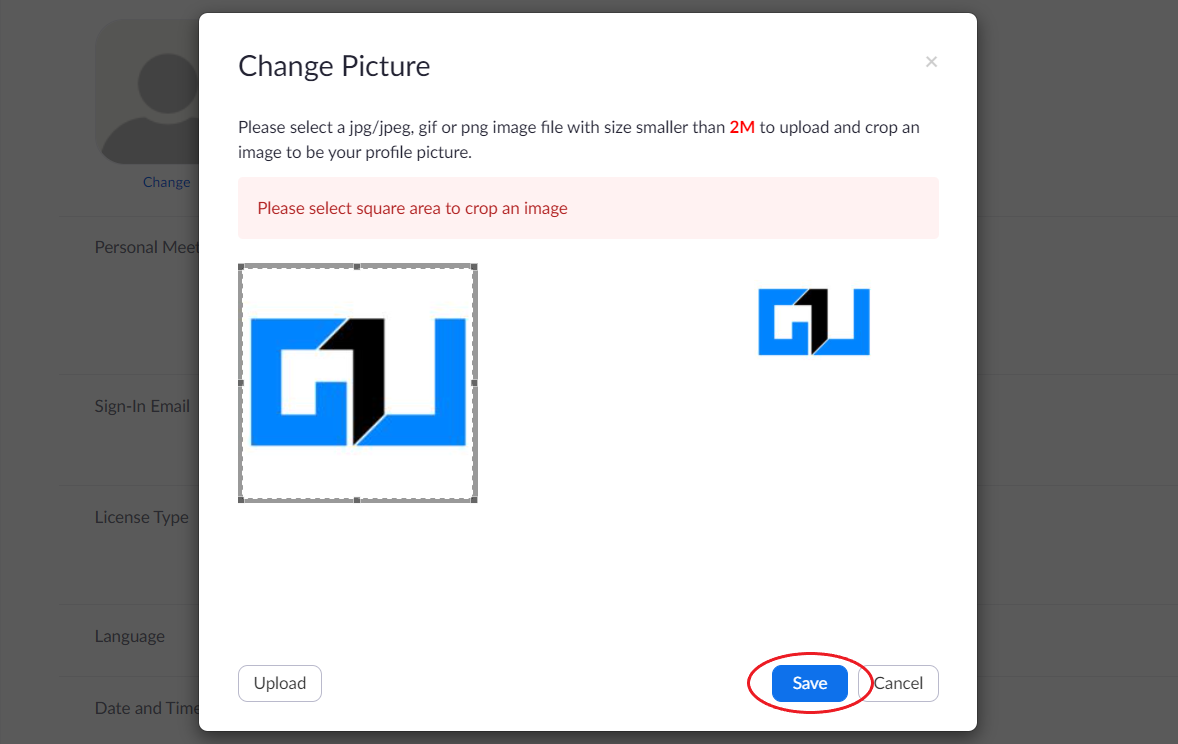
अगली बार जब आप किसी मीटिंग में शामिल होते हैं तो नाम के बजाय ज़ूम आपकी प्रोफ़ाइल तस्वीर दिखाना शुरू कर देगा। आमतौर पर, यह तुरंत होता है, लेकिन यदि परिवर्तन ज़ूम ऐप में प्रतिबिंबित नहीं होता है, तो लॉग आउट करने और वापस लॉग इन करने का प्रयास करें।
2] ज़ूम मोबाइल ऐप में प्रोफाइल पिक्चर जोड़ें
अगर आपके फोन में जूम एप इंस्टॉल है तो प्रोफाइल पिक्चर जोड़ना काफी आसान है। बस नीचे दिए गए चरणों का पालन करें।



- अपने फोन पर जूम ऐप खोलें।
- पर क्लिक करें समायोजन सबसे नीचे दाईं ओर।
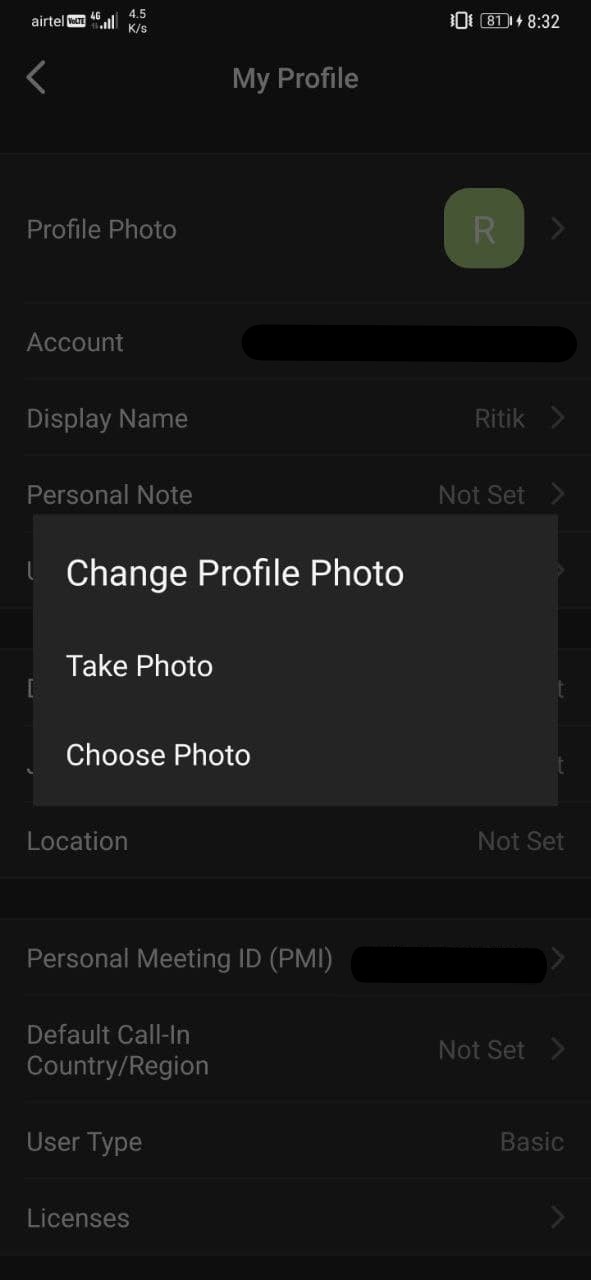

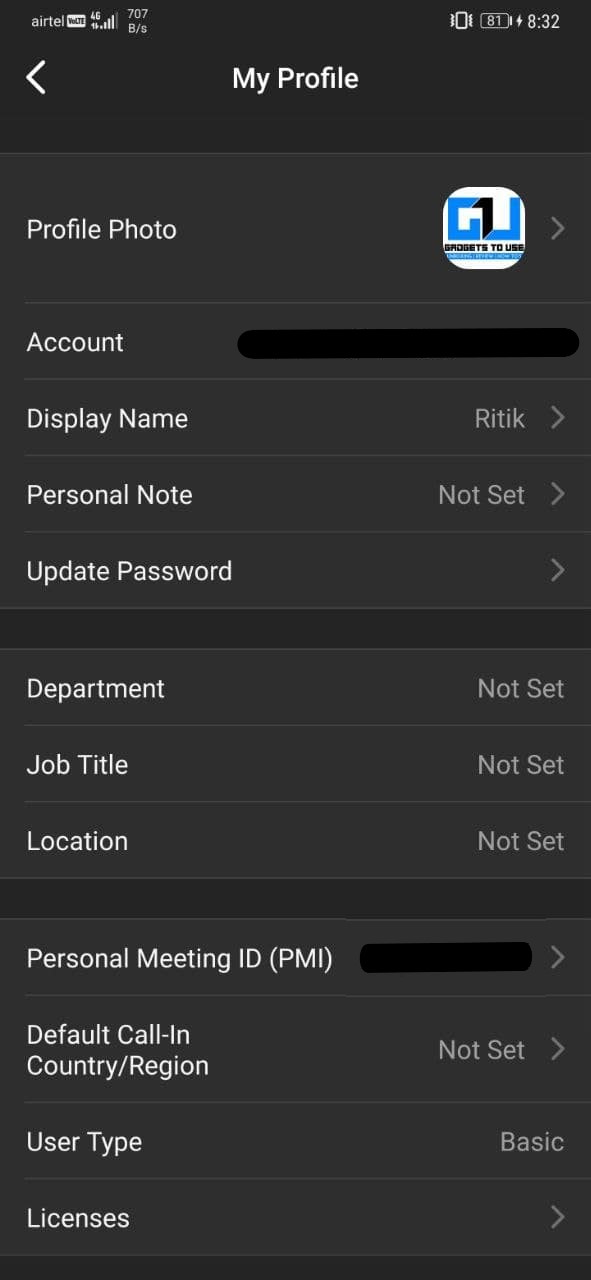
- शीर्ष पर अपना नाम टैप करें और क्लिक करें प्रोफ़ाइल तस्वीर ।
- नल टोटी तस्विर का चयन करो और अपने फोन की गैलरी से फोटो अपलोड करें।
3] मीटिंग के दौरान प्रोफाइल पिक्चर सेट करें
यदि आप अपने पीसी पर ज़ूम क्लाइंट के माध्यम से एक बैठक में पहले से ही हैं और वीडियो या नाम के बजाय अपनी तस्वीर दिखाना चाहते हैं, तो आप नीचे दिए गए अनुसार जल्दी से एक तस्वीर जोड़ सकते हैं।
- चल रही मीटिंग में, अपने वीडियो पर राइट-क्लिक करें और टैप करें प्रोफ़ाइल चित्र जोड़ें ।
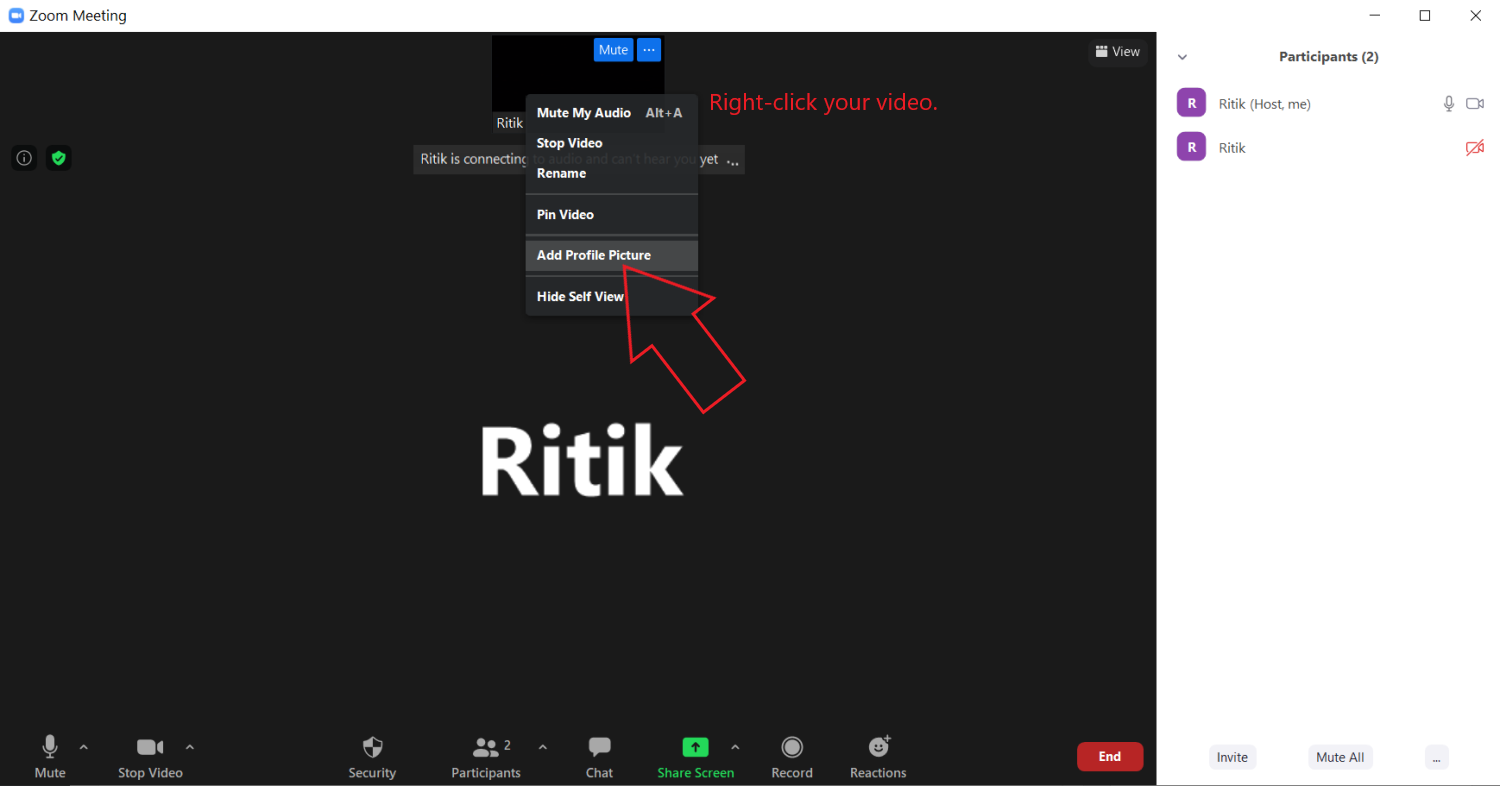
- अपने कंप्यूटर से चित्र का चयन करें।
- इसे अपनी पसंद के अनुसार क्रॉप करें और क्लिक करें सहेजें ।
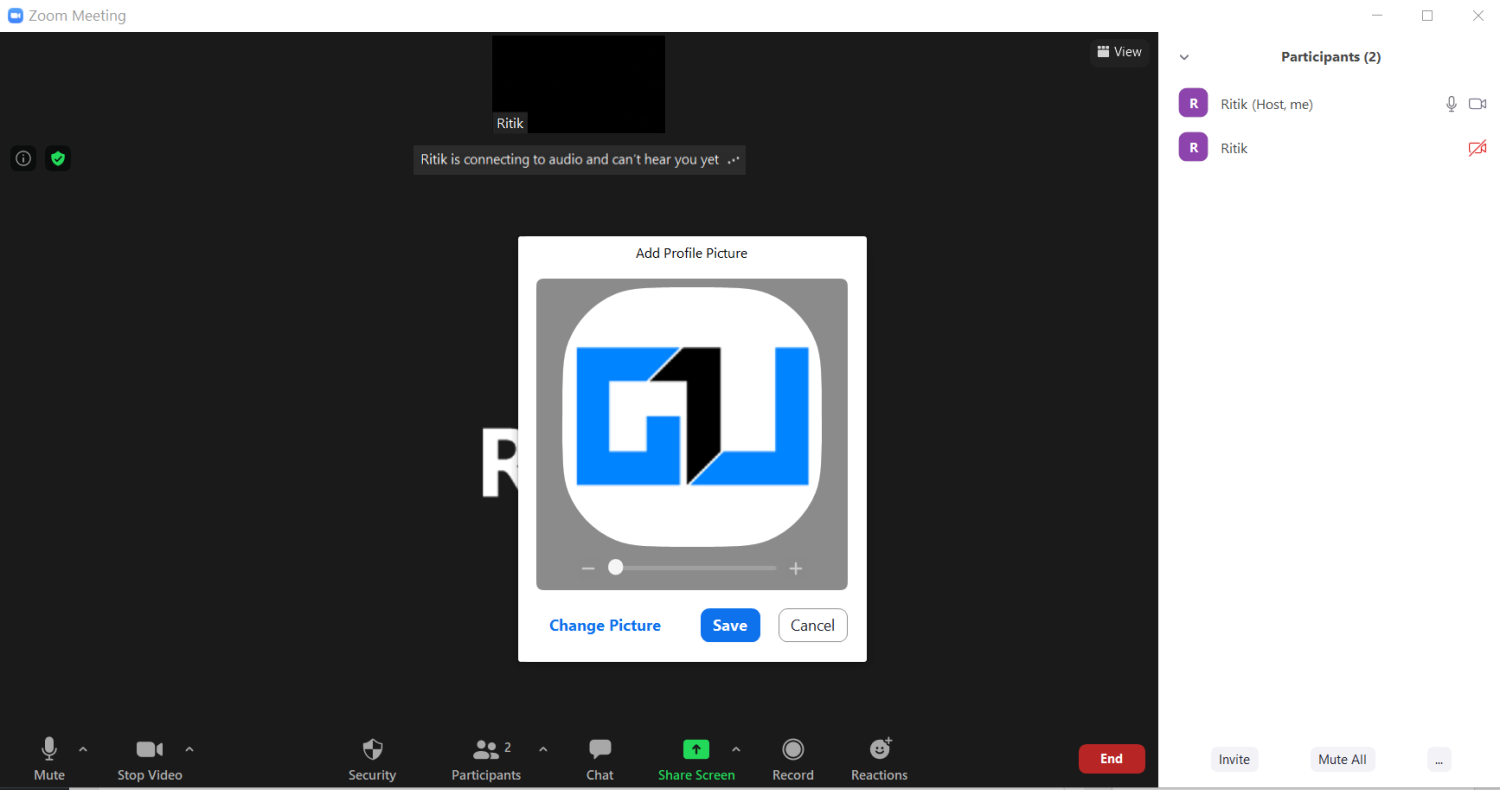
- अब, अपना वीडियो बंद करें दूसरों को अपनी प्रोफ़ाइल तस्वीर दिखाने के लिए।
4] Google खाते का उपयोग करके ज़ूम पिक्चर जोड़ें

जैसा कि आप पहले से ही जानते हैं, ज़ूम आप अन्य विकल्पों के अलावा अपने Google खाते का उपयोग करके साइन अप कर सकते हैं। यदि आप ज़ूम करने के लिए अपने Google खाते का उपयोग करते हैं, तो यह स्वतः ही आपके जीमेल प्रोफ़ाइल चित्र को ज़ूम प्रोफ़ाइल फ़ोटो के रूप में उपयोग करना शुरू कर देगा।
यदि आपके Google खाते में अभी तक प्रोफ़ाइल फ़ोटो नहीं है, तो आप दिए गए चरणों का उपयोग करके एक जोड़ सकते हैं।
- खोलें Google मेरा खाता आपके ब्राउज़र में पेज। अपने जीमेल अकाउंट से साइन इन करें।
- पर क्लिक करें व्यक्तिगत जानकारी बाईं ओर के साइडबार से।
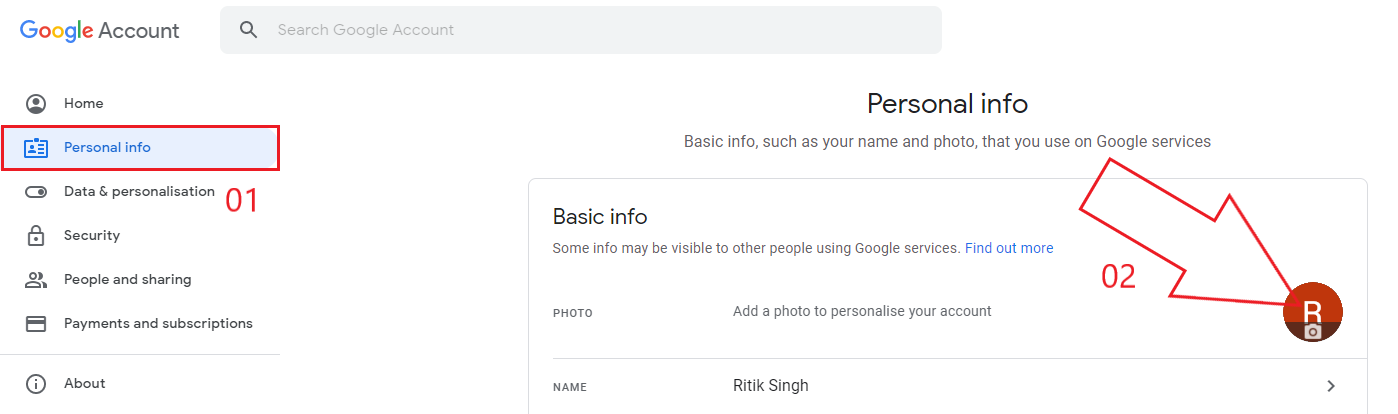
- अगला, पर क्लिक करें तस्वीर। अपने कंप्यूटर से एक तस्वीर का चयन करें।
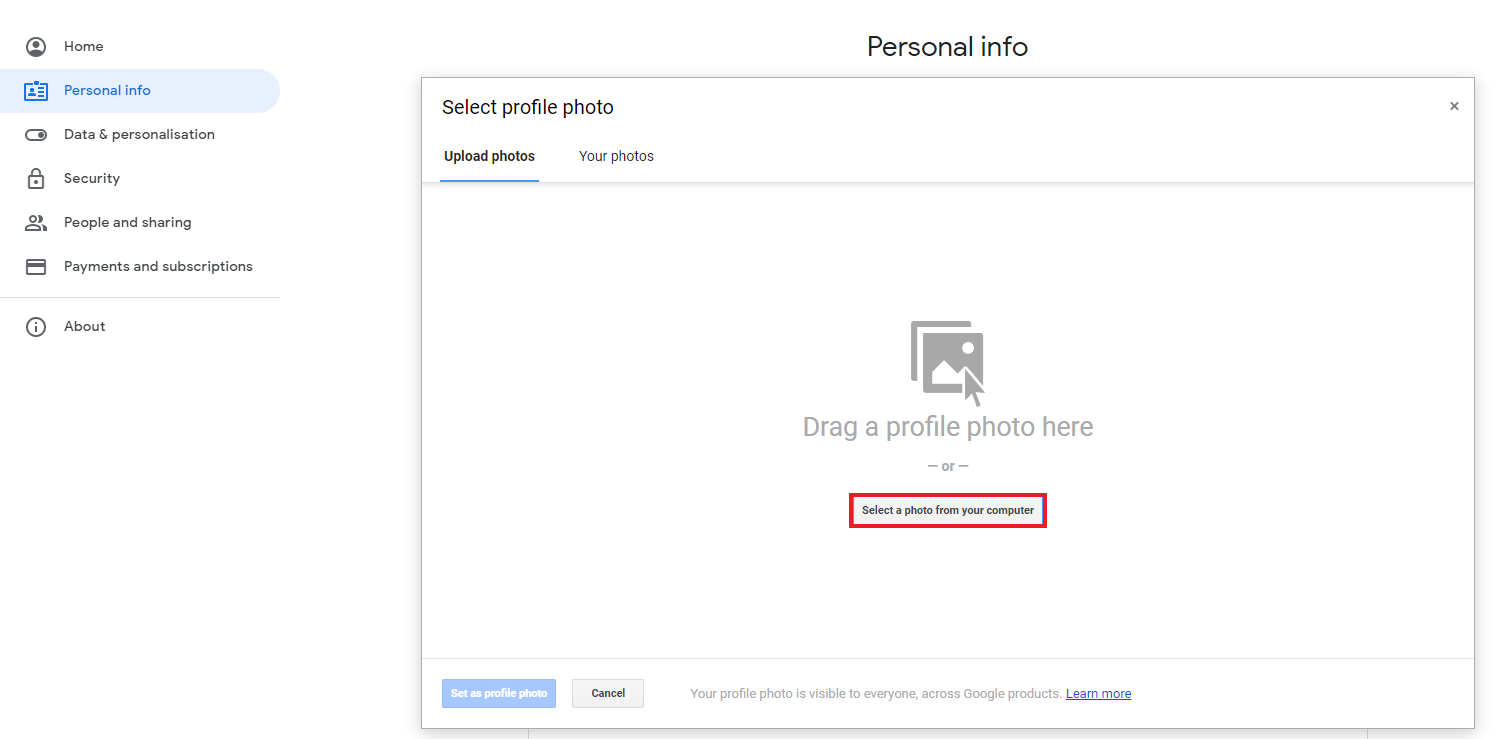
- आवश्यकतानुसार फोटो क्रॉप करें।
- फिर, पर क्लिक करें प्रोफाइल फ़ोटो के रूप मे सेट करें ।
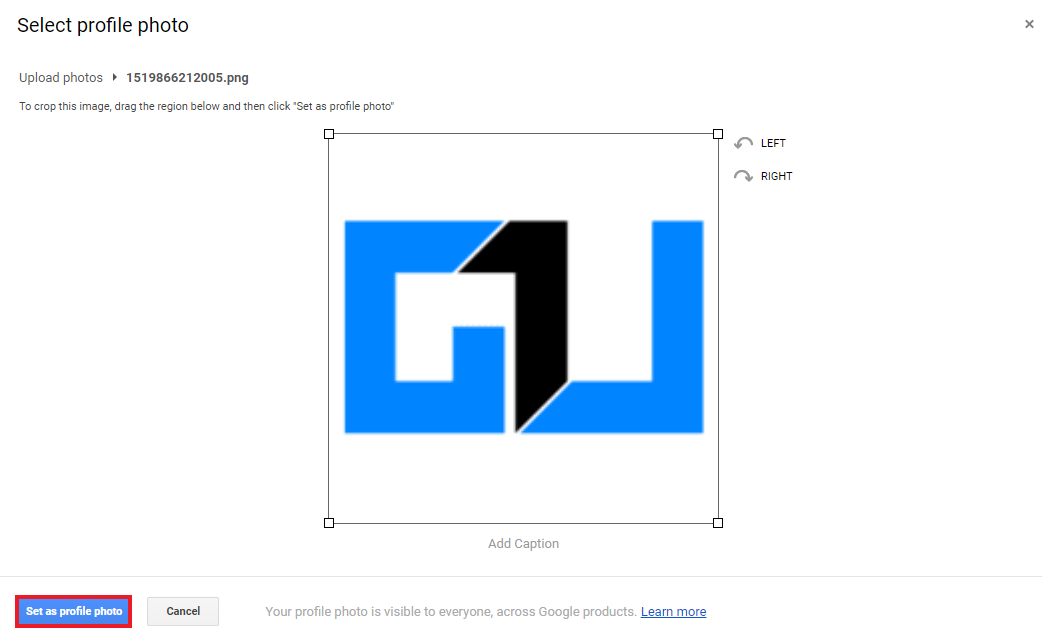
जब आप ज़ूम पर Google खाते के साथ लॉग इन करते हैं, तो यह वेब, पीसी क्लाइंट या मोबाइल ऐप पर हो, यह किसी मीटिंग के दौरान नाम के आरंभ के बजाय स्वचालित रूप से आपकी Gmail प्रोफ़ाइल तस्वीर दिखाएगा।
5] अभी भी ज़ूम मीटिंग में आपका प्रोफ़ाइल चित्र नहीं देखा जा सकता है?
जब आप कैमरा बंद करते हैं तो ऊपर दी गई सभी विधियाँ जूम में आपकी तस्वीर दिखाने के लिए एक प्रोफाइल पिक्चर जोड़ने के बारे में थीं। हालाँकि, यदि आप अभी भी अपनी प्रोफ़ाइल चित्र मीटिंग नहीं देख पा रहे हैं, तो आप नीचे दिए गए समस्या निवारण चरणों को आज़मा सकते हैं।
- मीटिंग में शामिल होते समय ज़ूम ऐप का चयन करना सुनिश्चित करें।
- वेब पर एक बैठक में भाग लेना चाहते हैं? अतिथि के रूप में शामिल होने के बजाय अपने खाते में प्रवेश करें।
- हर बार लॉग इन करने के झंझट से बचाने के लिए ज़ूम वेबसाइट पर लॉग इन करते समय “स्टे साइन इन” विकल्प को चेक करें।
होस्ट से पूछें 'प्रतिभागी प्रोफ़ाइल चित्र छुपाएं'
अंतिम विकल्प यह जांचना है कि मीटिंग होस्ट ने प्रोफ़ाइल चित्र बंद कर दिए हैं या नहीं। हां, ज़ूम अब मेजबान को प्रतिभागी के चित्रों को निष्क्रिय करने देता है, जिसके कारण प्रोफ़ाइल चित्र मीटिंग में दिखाई नहीं देते हैं। इसे जांचने के लिए:
- होस्ट से जूम वेबसाइट पर जाएं।
- साइन इन करें और पर क्लिक करें मेरा खाता ऊपरी-दाएँ कोने में।

- अब, पर क्लिक करें समायोजन साइडबार पर।
- अगली स्क्रीन पर, टैप करें बैठक में (मूल), स्क्रीनशॉट में दिखाया गया है।
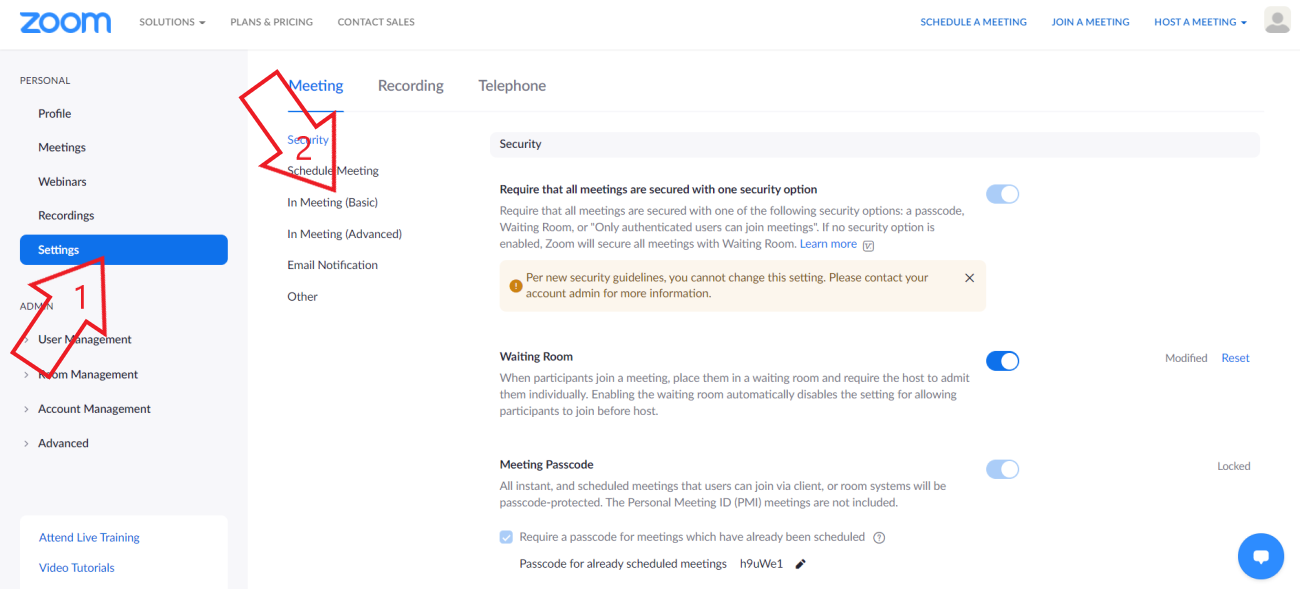
- नीचे स्क्रॉल करें और 'के लिए टॉगल बंद करें' मीटिंग में सहभागी प्रोफ़ाइल चित्र छिपाएँ अगर सक्षम है।
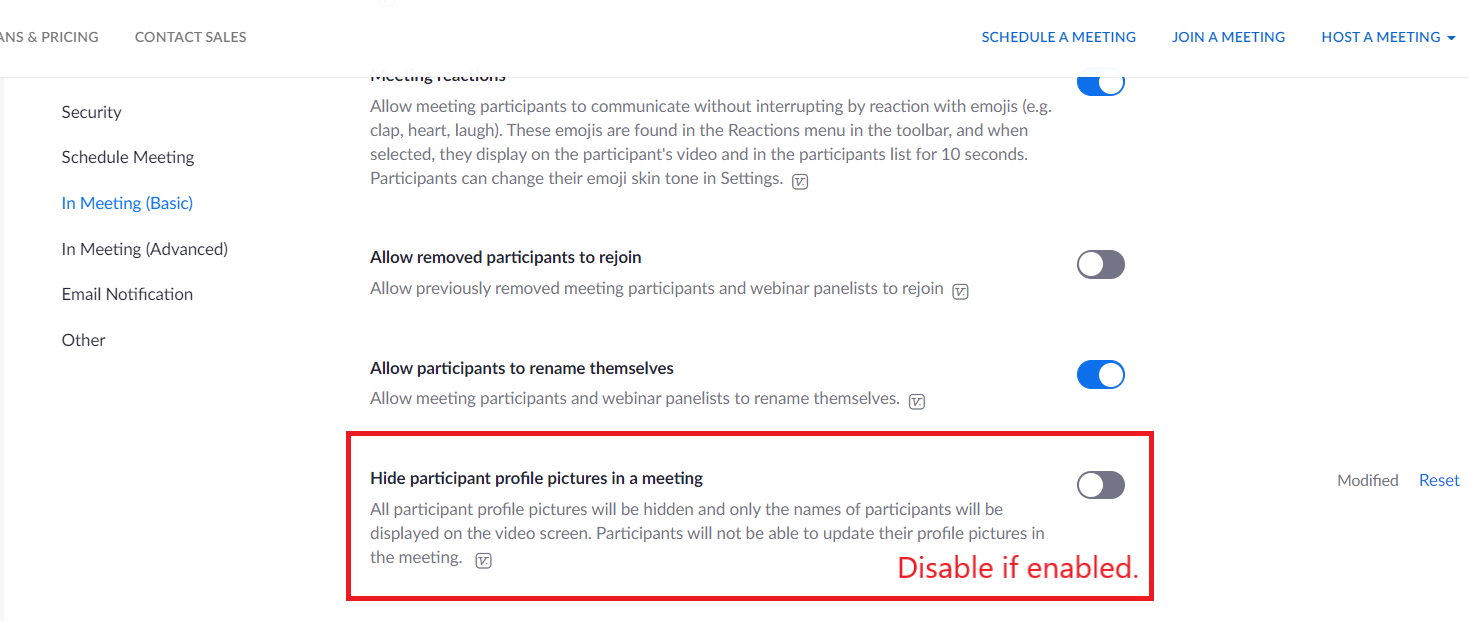
यदि उपरोक्त विधियों में से कोई भी आपके लिए काम नहीं करता है, तो ऊपर दिए गए चरणों का पालन करने के लिए मीटिंग होस्ट से पूछें और छिपी प्रोफ़ाइल चित्र विकल्प को अक्षम करें।
ऊपर लपेटकर
मीटिंग में नहीं दिखाए जाने वाले ज़ूम प्रोफ़ाइल चित्र को ठीक करने के लिए ये कुछ त्वरित तरीके थे। मुझे उम्मीद है कि अब आप ज़ूम मीटिंग के दौरान अपने नाम या वीडियो के बजाय अपनी प्रोफ़ाइल तस्वीर दिखा पाएंगे। यदि आपके पास कोई अन्य संदेह या प्रश्न हैं, तो कृपया नीचे टिप्पणी करने के लिए स्वतंत्र महसूस करें।
यह भी पढ़े- फ़ुल-स्क्रीन मोड में स्वचालित रूप से जाने से ज़ूम को कैसे रोकें
फेसबुक टिप्पणियाँआप हमें तत्काल तकनीक समाचार के लिए भी अनुसरण कर सकते हैं गूगल समाचार या युक्तियों और तरकीबों के लिए, स्मार्टफोन और गैजेट की समीक्षा, शामिल हों गैजेट्सट्यूस टेलीग्राम ग्रुप या नवीनतम समीक्षा वीडियो के लिए सदस्यता लें गैजेट्सट्यूस यूट्यूब चैनल।
कैसे iPhone पर वाईफ़ाई के लिए पासवर्ड खोजने के लिए